
【iOSアプリアップデート】学習記録のWidgetがiOS 14以降の端末でホーム画面に追加できるようになりました🎉
2月1日(月)にリリースされたバージョン8.41.0より、iOS 14で新たに提供された”Widget(ウィジェット)”にStudyplusも対応し、第二弾として「学習記録」機能がホーム画面に追加できるようになりました!
学習記録Widgetでできること
ストップウォッチまたはタイマーの計測時間がホーム画面でわかる
Studyplusアプリ内でストップウォッチまたはタイマーを開始すると、ホーム画面に配置したWidgetでも計測が開始されます。
そのためアプリを閉じてもホーム画面でストップウォッチ計測時間を把握できます。

計測していない時は当日もしくは前日の学習記録時間がわかる
計測をしていない時は、当日にStudyplusに記録した学習時間が表示されます。当日学習していない場合は前日の表示に切り替わります。
また前日までの記録がない場合は「昨日からの勉強記録がありません」という表示になるので学習記録を習慣化したい方にもオススメのWidgetです。

Widgetの追加方法
ホーム画面を編集する
ホーム画面でStudyplusのアイコンを長押しして表示される「ホーム画面を編集」をタップし編集モードに切り替えます。
Studyplusを選択する
編集モードで画面上部に表示される「+」ボタンをタップして表示される画面の「ウィジェットを検索」から「Studyplus」を選択します。
Widgetを配置する
「ウィジェットを追加」をタップしてホーム画面のお好みの場所に移動させて配置します。
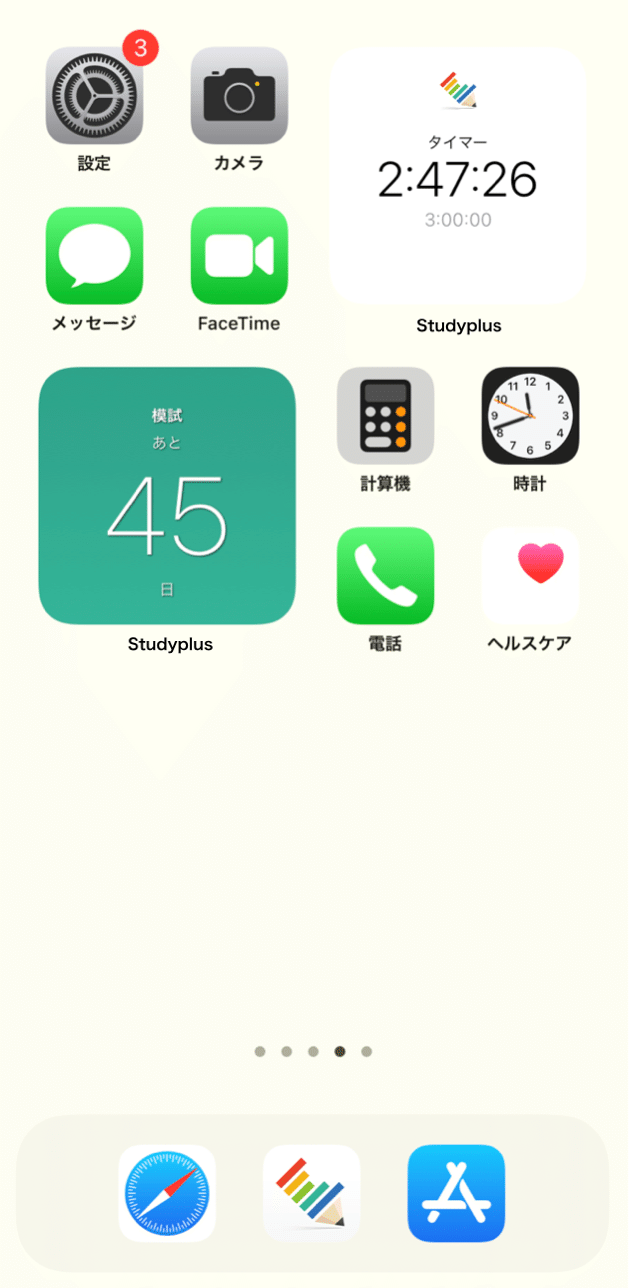
Widgetの編集方法
Widgetの場所を変えたい場合
Widgetを長押しすると移動させることができ、ホーム画面のお好きな場所に配置することができます。
背景色を変更したい場合
学習記録Widgetは端末で設定されている外観モードに合わせて「ライトモード」の場合は白背景、「ダークモード」の場合は黒背景となります。
その他の背景を選択することはできません。
※外観モードについては Appleのページ をご覧ください。

Widgetの削除方法
Widgetを長押しして表示される「ウィジェットを削除」をタップするとホーム画面からイベントカウントダウンWidgetを削除することができます。アプリ内のイベントカウントダウンは削除されませんのでご安心ください。
その他注意事項
・Widget機能はiOS 14以降でご利用いただけます。OSのアップデート方法に関しましては Appleのページ をご確認ください。
・Studyplusの学習記録Widgetはアプリバージョン8.41.0よりご利用いただけます。アプリストアよりアップデートをお願いいたします。
・iPadでは一部追加方法が異なる部分がございます。詳しくは Appleのページ をご確認ください。
・複数端末でご利用の場合、他の端末のWidgetに反映されるまでに最大1時間ほどかかる可能性がありますのであらかじめご了承ください。
・学習記録Widgetはホーム画面に複数置くことは可能ですが全て同じ情報が表示されます。計測はアプリ内仕様と同じく一度に一教材のみとなります。
今後もみなさまのご意見やご要望を参考にWidgetに追加できる機能を拡大していく予定でございます。
引き続き、Studyplusをどうぞよろしくお願いいたします。
生徒の学習進捗を把握・管理するのが難しい...!
塾の満足度を上げる為には何をすれば良い…?
ICTツールって難しそうで手が出しづらい…!

\そんなお悩みを持つ塾運営者の皆様へ 👨🏫 👩🏫/
まずは「0円」でStudyplus for Schoolをお試しください!
はじめての人でも使いはじめられるよう丁寧にご説明します✨


